
CAD怎么画倾斜的矩形?答,先绘制一个矩形,再用拉伸工具进行倾斜矩形即可,具体操作过程步骤如下:
CAD画倾斜的矩形方法:
1、打开CAD软件,绘制一个矩形出来。如下图:
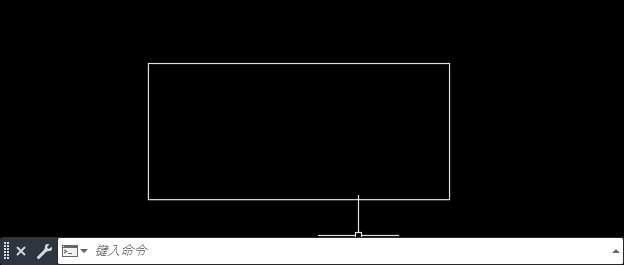
2、点击修改里面的拉伸工具。如下图:
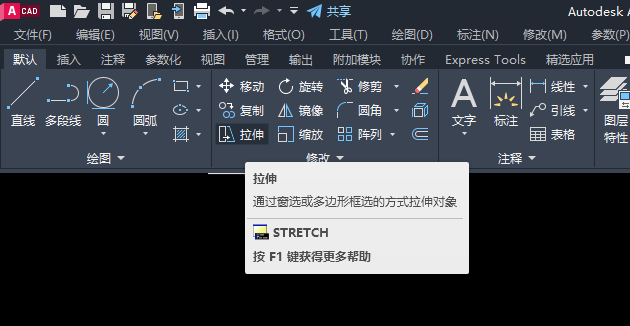
3、然后框选矩形上半部分。如下图:
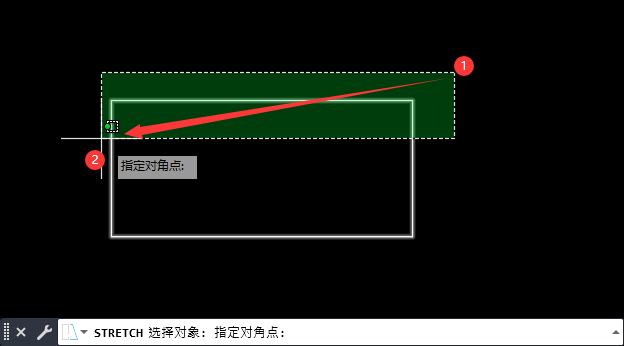
4、然后选择指定基点。如下图:
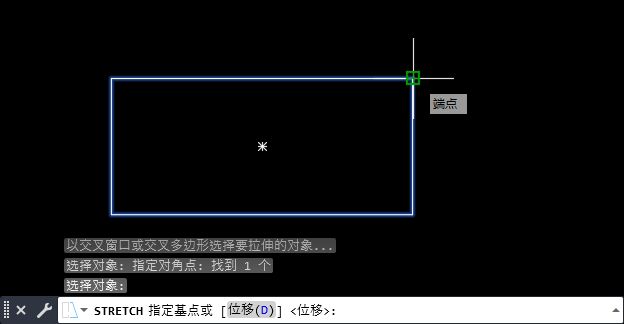
5、然后向右移动。如下图:

6、CAD画倾斜的矩形就完成了。

推荐阅读:CAD https://www.zwsoft.cn/
推荐阅读:CAD软件https://www.zwsoft.cn/
推荐阅读:CAD接头弯管的三维建模 https://www.zwsoft.cn/tutorial-gc/12531.html
业务咨询:932174181 媒体合作:2279387437 24小时服务热线:15136468001 盘古机械网 - 全面、科学的机械行业免费发布信息网站 Copyright 2017 PGJXO.COM 豫ICP备12019803号